Samengevat
Heb je een aantal belangrijke gegevens verloren van je iPhone? Gegevens herstellen van de iPhone? Dit bericht is bedoeld om u de beste oplossing te laten zien.
Samengevat
Heb je een aantal belangrijke gegevens verloren van je iPhone? Gegevens herstellen van de iPhone? Dit bericht is bedoeld om u de beste oplossing te laten zien.
In veel verkeerde gevallen kunnen de gegevens op uw iPhone per ongeluk verloren gaan of worden verwijderd wanneer u bijwerkt naar de nieuwste iOS-versie of jailbreak gebruikt om meer functies en privileges te verkrijgen, verwijder per ongeluk belangrijke iPhone-bestanden ... Zodra u de gegevens opmerkt verlies, controleert u uw iTunes-back-up of iCloud-back-up en wilt u de verloren gegevens daar opslaan. Als je de gewoonte hebt om de iPhone te synchroniseren met iTunes of iCloud, heb je misschien de kans om ze van een van beide terug te vinden. Wat als je dat niet doet? Wanhoop niet. De ontbrekende gegevens zijn niet definitief beschadigd; er zijn nog steeds manieren om uw verwijderde iPhone-bestanden te herstellen, zoals contacten, sms-berichten, foto's, belgeschiedenis, notities en meer. In de volgende delen van dit artikel laten we u effectieve manieren zien om gegevens van de iPhone te herstellen.
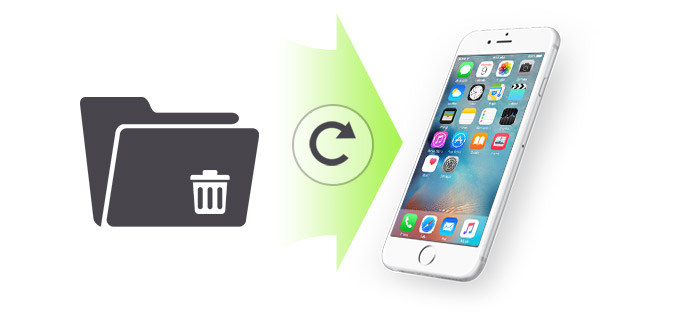
Hoe verwijderde gegevens van iPhone herstellen
FoneLab iPhone Data Recovery is een intuïtieve en betrouwbare iOS Data Recovery-software. Deze software heeft veel gebruikers geholpen bij het herstellen van gegevens. U kunt het gebruiken om uw waardevolle gegevens van iPhone, iPad of iPod te herstellen. Hiermee kunt u alle soorten bestanden op de iPhone, zoals contacten, berichten, foto's, herinneringen, kalenders, notities, enz. Volledig terugkrijgen. Bovendien kunt u met dit programma verwijderde gegevens herstellen van iTunes of iCloud-back-up.
Laten we eens kijken hoe FoneLab iPhone Data Recovery uw verwijderde gegevens kan herstellen:
Laten we als voorbeeld van het herstellen van iPhone-tekstberichten eens kijken hoe FoneLab iPhone Data Recovery voor u kan doen:
Stap 1 Open iPhone Data Recovery
Installeer en start FoneLab, hier is de functie "iPhone Data Recovery" hier. Klik Het.

Stap 2 Verbind de iPhone met de computer
Deze iPhone-hersteltool stelt Herstellen van iOS-apparaat standaard. Nu kunt u de iPhone via de USB-kabel op de computer aansluiten. Tik op "Vertrouwen" optie op uw iPhone om de verbinding te voltooien en snel zal iPhone Data Recovery de devcie-info-interface weergeven.
Stap 3 Begin met het scannen van de iPhone
Klik op "Start scannen"-knop om al uw iPhone-gegevens te scannen. Binnenkort zal de software u laten zien hoeveel bestaande en verwijderde bestanden er zijn gevonden.

Stap 4 Bekijk een voorbeeld van verwijderde teksten op de iPhone (inclusief WhatsApp-berichten)
Alle iPhone-bestanden worden aan de linkerkant in verschillende categorieën vermeld. Vink de "Berichten", "WhatsApp" of "Berichten Bijlagen" knop aan om alle tekstberichten op het hoofdscherm te bekijken. De verwijderde worden gemarkeerd als rood terwijl de bestaande zwart zijn. U kunt ook "Alleen de verwijderde item (s) weergeven" inschakelen om alleen verwijderde teksten te bekijken.

Stap 5 Herstel verwijderde sms-berichten
Selecteer alle verwijderde sms-berichten die u wilt herstellen en klik vervolgens op de knop "Herstellen" in de rechterbenedenhoek. Bevestig het pad waarin u de teksten wilt opslaan en de verwijderde berichten worden naar de computer geëxporteerd in CSV- of HTML-indeling.
Dat is het! Nu kunt u alle verwijderde berichten op uw computer controleren. Zoals u kunt zien, is deze methode eenvoudig te gebruiken en veroorzaakt deze helemaal geen gegevensverlies. Naast het herstellen van verwijderde sms-berichten op uw iPhone 15/14/13/12/11/XS/XR/X/8/7/SE/6/5/4, kunt u ook eenvoudig iPhone Data Recovery gebruiken om bestaande berichten over te zetten van iPhone naar computer voor back-up, samen met andere bestanden, waaronder contacten, belgeschiedenis, foto's, notities, kalender, safarigeschiedenis, enz.
Er is nog een slechtere situatie waarin u de waardevolle gegevens zonder back-upbestanden bent kwijtgeraakt. Hier stellen we u een krachtige voor FoneLab - iPhone-gegevensherstel om u te helpen uw verwijderde / verloren gegevens te herstellen en uw bestanden beter te beschermen. Download en installeer het eerst op uw pc / Mac.
Stap 1 Open iPhone Data Recovery
Kies in de interface Herstel van het iTunes-back-upbestand modus vanaf het linkerdeelvenster.

Stap 2 Scan iTunes-back-up
Alle iTunes-back-upbestanden worden weergegeven met de apparaatnaam, de laatste back-upgegevens en het serienummer. Selecteer een iTunes-back-upbestand met verwijderde tekstberichten uit de lijst en klik vervolgens op "Start scannen"knop om iTunes-back-up te scannen.

Stap 3 Bekijk gegevens in de back-up
Na het scanproces worden alle iPhone-bestanden aan de linkerkant in verschillende categorieën vermeld. Zoals u kunt zien, worden de verwijderde in rood gemarkeerd terwijl de bestaande in zwart zijn. U kunt ook "Alleen de verwijderde item (s) weergeven" inschakelen als de verwijderde gegevens zijn wat u wilt.

Stap 4 Herstel gegevens van iTunes-back-up
Klik ten slotte op de knop "Herstellen" in de rechterbenedenhoek.
Eigenlijk komen we regelmatig de situatie tegen dat iPhone-gegevens verdwenen zijn na een verkeerde bediening. Als je maar maak een back-up van je iPhone naar iTunes en al uw belangrijke bestanden op te slaan voordat de definitieve gegevens ontbreken of worden verwijderd, kunt u waarschijnlijk gegevens herstellen van het nieuwste iTunes-back-upbestand. Dit zijn de stappen:
Stap 1Start iTunes op pc / Mac.
Stap 2Verbind je iPhone met pc of Mac.
Stap 3Klik op de knop "Bestand" in de bovenste lijst en kies de "Apparaten".
Stap 4Klik op "Herstellen vanuit back-up ..."
Stap 5Selecteer de back-up die u wilt herstellen en klik vervolgens op "Herstellen".
Een paar minuten later is het herstel voltooid en komen de verwijderde iPhone-gegevens die u zoekt meestal terug op uw iPhone.
1. Ga naar de "iCould" -instellingen op je iPhone en schakel "Find My iPhone" uit voordat je je iPhone herstelt.
2. Deze methode kan alleen de contacten, agenda's, notities, tekstberichten en instellingen ophalen. Het kan uw iPhone-firmware niet herstellen.
Kies in de hoofdinterface "Herstel van het iCloud-back-upbestand"-modus in het linkerdeelvenster. Voor het herstellen van bestanden van iCloud-back-up, moet u inloggen op iCloud. iPhone Data Recovery moet uw betrouwbare software zijn, aangezien het nooit de informatie vastlegt. Volg de instructies om in te loggen bij iCloud met Apple ID en wachtwoord .

Nadat u zich hebt aangemeld bij uw account, kunt u 2 manieren zien om verwijderde gegevens van iCloud te scannen en te herstellen. U kunt het gegevenstype selecteren dat u wilt herstellen van iCloud of ervoor kiezen om te scannen vanuit iCloud Backup.

Stap 2 Scan iCloud-back-up
Als u ervoor kiest om te scannen vanuit iCloud-back-upbestanden, worden alle iCloud-back-upbestanden weergegeven met de badckup-naam, datum en iCloud-account. Kies het iCloud-back-upbestand uit de lijst en klik op "Downloaden"knop om iCloud-back-up te scannen. Daarna moet u het bestandstype kiezen om te scannen. Kies wat u wilt herstellen om de scantijd te besparen.

Stap 3 Uitzicht vanaf de iCloud-back-up
Na het scanproces worden alle iPhone-bestanden vermeld. Kies de gegevens die u wilt herstellen van iCloud-back-up. klik op de knop "Herstellen" en bepaal het pad waar u de gegevens wilt bewaren.

• Als u uw apparaat ooit met iTunes / iCloud op uw pc hebt gesynchroniseerd, kunt u dit iPhone-gegevensherstel gebruiken om de verloren iPhone-bestanden te herstellen vanaf de iTunes- of iCloud-back-up. Net als de tweede hierboven genoemde methode, kunt u de gedetailleerde informatie van alle soorten gegevens bekijken, wat erg handig is om u te helpen gegevens herstellen na iPhone-update, iPhone-jailbreak, fabrieksinstellingen van de iPhone, etc.
• Het kan werken als een back-uptool waarmee u uw iPhone-gegevens, zoals foto's, contacten, belgeschiedenis, notities, enzovoort, kunt overbrengen en er een back-up van kunt maken naar pc/Mac. Deze iOS-gegevenshersteltool ondersteunt elk populair iOS-apparaat zoals iPhone 15/14/13/12/11/XS/XR/X/8/7/SE/6/5/4, iPad Pro/Air/mini, iPod en meer .
Je kunt de stappen leren van de onderstaande video:


In dit bericht bespreken we voornamelijk hoe iPhone-gegevens kunnen worden hersteld met FoneLab iPhone Data Recovery. Met de software kunt u rechtstreeks gegevens van het apparaat herstellen of gegevens ophalen van iTunes-back-up of iCloud-back-up zoals u dat wilt. Download het programma en probeer het gratis.